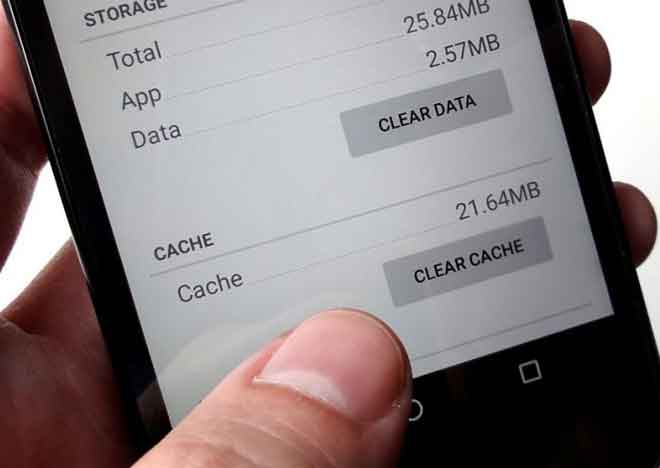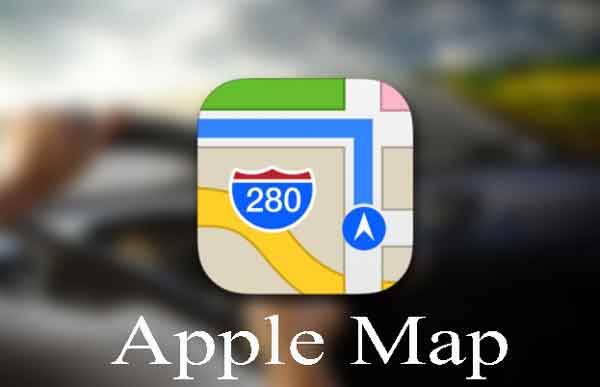Что делать с «Невозможно получить IP-адрес WiFi»
Когда вы пытаетесь получить доступ к сети Wi-Fi или используете Интернет со своим мобильным телефоном, последнее, что вы хотите увидеть, – это сообщение «Невозможно получить IP-адрес WiFi» на вашем устройстве Android. Эта ошибка обычно появляется при попытке подключиться к любой сети Wi-Fi, даже если это ваша сеть Wi-Fi. Это означает, что модем, работающий в сети, не может получить IP-адрес для вашего устройства Android.
Эта проблема не только мешает вам использовать эту сеть для доступа в Интернет, но вы также не можете получить доступ к другим сетевым ресурсам, таким как принтеры, беспроводные дисплеи или устройства потоковой передачи.
Рекомендации в этой статье обычно применимы к любому телефону Android независимо от марки, включая: Samsung, Google, LG, Motorola и другие. Однако на каждом устройстве параметры меню могут немного отличаться. Вы найдете любые существенные отличия в записи.
Причины возникновения проблемы «Невозможно получить IP-адрес WiFi»
Есть много причин, по которым вы можете увидеть эту ошибку на своем устройстве Android при попытке подключиться к сети. Наиболее частый источник ошибки – проблема модема. Ваше устройство было намеренно заблокировано или проблема с подключением возникла из-за проблемы с модемом.
Программы для Windows, мобильные приложения, игры - ВСЁ БЕСПЛАТНО, в нашем закрытом телеграмм канале - Подписывайтесь:)
Также возможно, что сетевое оборудование или программное обеспечение вашего телефона Android неисправно или повреждено. Вы можете выполнить следующие действия по устранению неполадок, начиная с наиболее вероятных причин и заканчивая наименее вероятным сценарием.
Что делать с «Невозможно получить IP-адрес WiFi»
Поскольку модем обычно является наиболее частой проблемой, связанной с этой ошибкой, устранение неполадок следует начинать именно с этого. Убедившись, что проблема не в маршрутизаторе, можно переходить к устранению неполадок на своем устройстве Android.
1. Если вы находитесь в чьей-то сети, попросите его удалить фильтр MAC для вашего устройства. Они также должны подтвердить, что родительский контроль не настроен для предотвращения доступа вашего устройства к Интернету. Если сеть и маршрутизатор принадлежат вам, подключитесь к маршрутизатору как администратор и убедитесь, что на вашем устройстве Android отключены обе функции.
2. Убедитесь, что встроенный брандмауэр маршрутизатора случайно не вызывает проблем. Если вы не единственный, у кого возникает ошибка «Невозможно получить IP-адрес», возможно, кто-то недавно включил или изменил встроенный брандмауэр беспроводного маршрутизатора.
Также возможно, что программное обеспечение брандмауэра перестало работать должным образом. Попробуйте проверить, включен ли брандмауэр модема, и попробуйте отключить его, чтобы увидеть, устраняет ли это ошибку.
3. Измените сетевое шифрование роутера. Если маршрутизатор в настоящее время настроен на использование Шифрование AES или TKIPизвестно, что эти типы шифрования вызывают проблемы с определенными устройствами. Изменение сетевого шифрования на WPA2-PSK часто решает эти проблемы.
4. Перезагрузите модем. Если модем работает нормально, перезагрузка приведет к повторной инициализации внутреннего программного обеспечения и устранению всех проблем с кешем. Если перезапуск не работает и несколько человек продолжают видеть одну и ту же ошибку при подключении к беспроводной сети, возможно, пришло время перезагрузить модем.
5. Проверьте, не проблема ли в вашем телефоне Android. Если вы попробовали все приведенные выше советы и по-прежнему видите ошибку «Не удалось получить IP-адрес» на вашем Android-устройстве, пора заняться поиском и устранением неполадок на вашем Android-устройстве.
Первое, что вы должны попробовать, это заставить ваш Android забыть о сетевом подключении, который действует как сброс. Когда закончите, вы можете повторно подключить свое Android-устройство к сети Wi-Fi. Вам нужно будет ввести сетевой пароль, поскольку, насколько известно вашему устройству, это будет «первый раз», когда вы подключитесь к этой сети.
6. Очистить кеш сервисов Google Play. Известно, что службы Google Play, работающие в фоновом режиме на вашем телефоне Android, иногда вызывают проблемы с сетью. Это может быть связано с чрезмерным использованием пропускной способности сети, когда службы автоматически обновляют все приложения на телефоне, но никто точно не знает, вызывают ли эти службы иногда проблемы с сетью. Исправления для большинства ошибок Google Play Store часто являются теми же исправлениями, которые исправляют эту ошибку конфигурации IP.
7. Проверьте, не блокирует ли модем IP-адрес вашего устройства. Иногда беспроводной маршрутизатор может начать блокировать IP-адреса устройств в сети без видимой причины. Если вы убедились, что маршрутизатор явно не настроен на блокировку вашего устройства, вы можете решить эту ошибку, изменив Android на использование статического IP-адреса в сети.
8. Включите режим полета, подождите около минуты, затем выключите его.. Убедитесь, что Wi-Fi выключен, и убедитесь, что ваш телефон может подключаться к Интернету через сотовую сеть. Если это работает, найдите точку доступа Wi-Fi в вашем районе и попробуйте подключиться к этой сети. Если вы можете подключиться и использовать Интернет, значит, проблема не в вашем телефоне. Это сеть.
9. У вас может не быть выбора, кроме сбросить заводские настройки вашего Android если эта проблема возникает в вашей сети Wi-Fi. Если вы временно пытаетесь использовать чужую сеть, менее радикальным вариантом будет использование мобильных данных для доступа в Интернет вдали от дома.
Программы для Windows, мобильные приложения, игры - ВСЁ БЕСПЛАТНО, в нашем закрытом телеграмм канале - Подписывайтесь:)